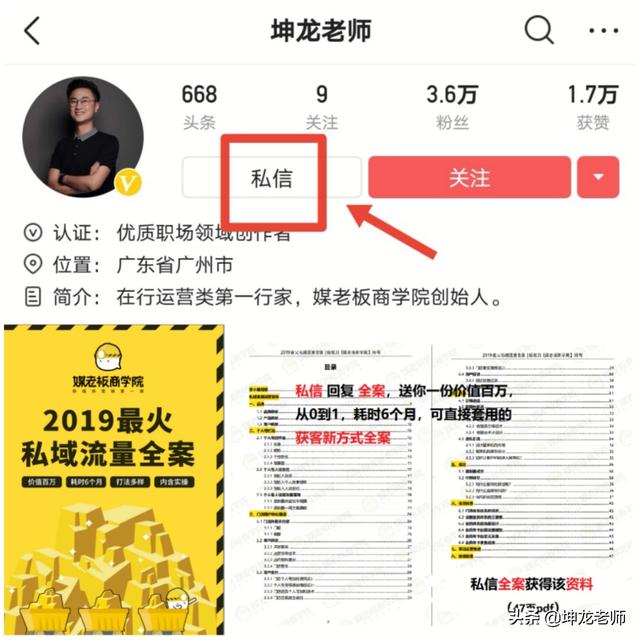相信这也是很多新媒体人的真实写照:
看过了那么多的排版文章,却依然不能快速排好自己的文章。
写文章本来就很费劲了,排版还需要花费大量的时间和精力,很多时候你会觉得这样琐碎的工作真的很浪费时间。
很多时候,我们需要借助一些工具来帮助我们完成一些必要的琐碎的工作,比如排版。有一个好的排版工具会让你的排版效率,事半功倍。
在我测试过12款排版工具之后,我只想为你推荐:壹伴。
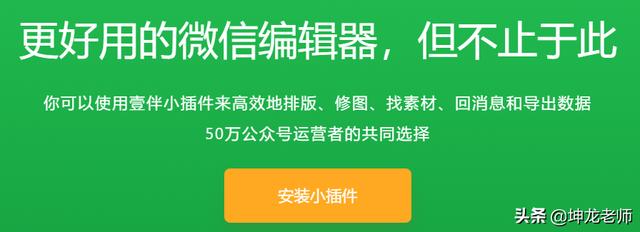
其它的功能在这里不多赘述。只想跟你分享壹伴的【一键排版】功能。
可能你很久之前就听说过了,但一直都没用过。可能不会用,又或者不习惯。
一键排版其实很简单,只要设置好相关的元素就可以了。
安装好壹伴这个插件后,在公众号后台新建图文消息模板,找到这个选项:
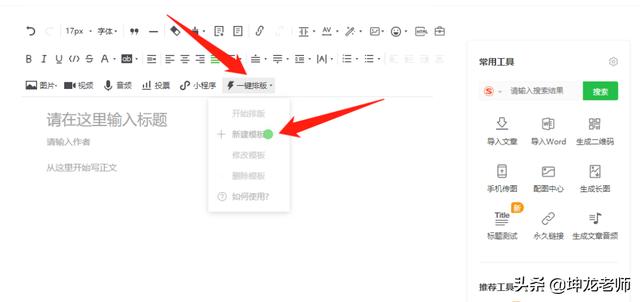
点击新建模板,你会发现,我们可以提前对顶部签名、标题、二级标题、分割线、正文、引用、强调、图片、底部签名的样式进行设置,将你想用的对应样式选出来,最后点击完成即可。
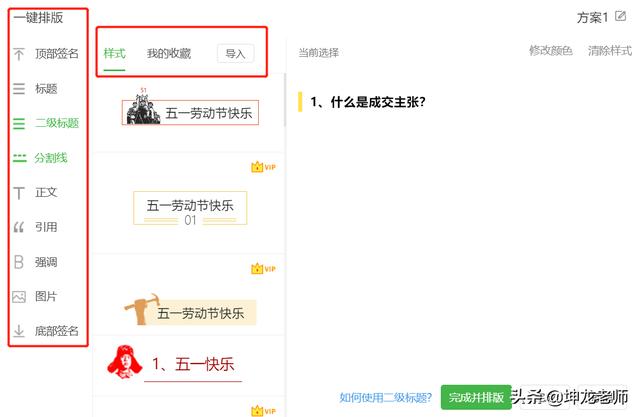
如果里面没有你喜欢的样式,你可以先采集,放到自己的收藏夹,设置的时候点击“我的收藏”就可以了。
一开始的时候可能你会疑惑:那我的一级标题、二级标题它是怎么自动识别并帮我刷上我想要的样式?
在这里你要注意几个标记的方法:
一二级标题编辑方法:
用 “#+空格” 对一级标题进行标记用 “##+空格” 对二级标题进行标记分割线编辑方法:
用“—”对分割线进行标记
正文强调编辑方法:
对需要强调的文本,用微信公众平台图文编辑的加粗工具标记
(ps:一般情况下我们都是用文档来写文章的,写的时候把需要强调加粗的部分加粗了,排版的时候直接复制过来不用清除所有格式就可以。)
引用编辑方法:
对引用的部分,用微信公众平台图文编辑的引用工具标记
图片编辑方法:
在编辑页面放入图片即可
例如我们对一段图文进行下图这样的处理:
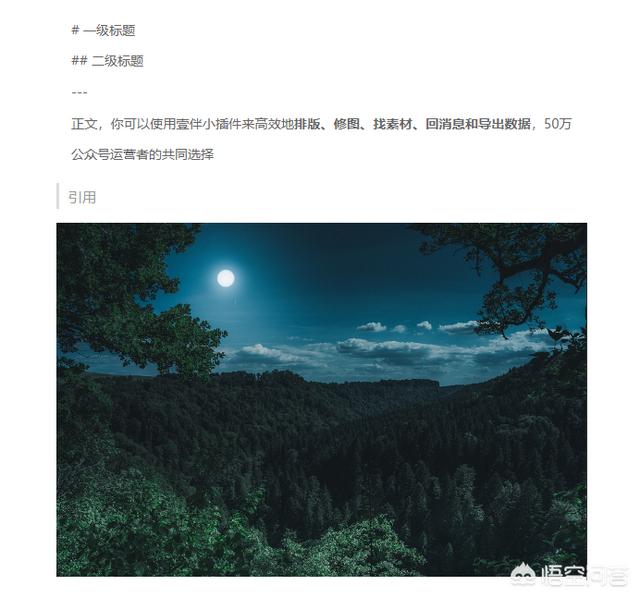
设置好各个部分的样式之后,点击完成即可。
需要排版的时候直接选择“方案一”即可。(这个模板名称你可以自己修改,默认是这样命名而已)
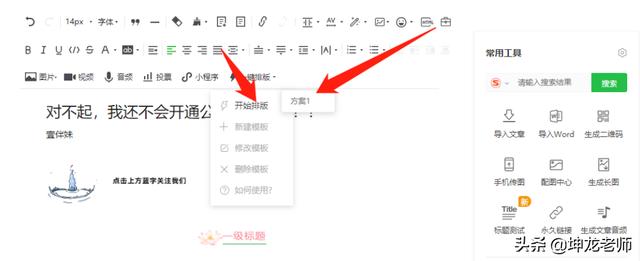
当然你也可以设置多种方案,以满足在不同场景下的使用需求。
这样上面的文字就自动填入对应的样式了,一秒钟就完成了一篇微信公众号文章的排版。
比你先把文章复制过来清除格式然后一个个小标题刷样式和加粗相应字体,要省事很多。
一键排版之后你再从头开始检查下文章,把需要修改的细节优化下就好了。
虽然壹伴这个插件也有自动帮你检测错别字的功能,但是不太好用。
你可以试试复制文字到“秘塔写作猫”这个写作神器,不仅能帮你纠正错别字,错误使用的标点符号都能给你检查出来,还给你修改建议。还有语序、语法错误这些,都能纠正,非常省事高效。

如果你用的是谷歌、360、QQ、搜狗浏览器,还可以安装网页的小插件,在公众号排版的时候就能完成校对的工作。
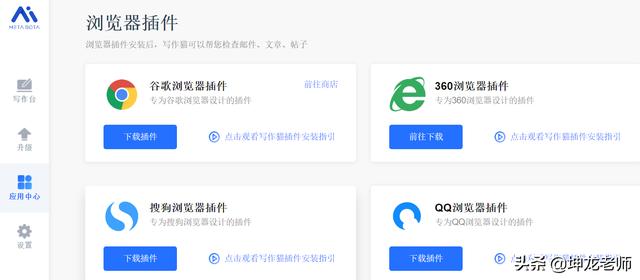
最后关于高效工作,给大家分享一个公式:流程化+模板化+工具化。
流程化:把平时需要工作的流程梳理出来,删掉不重要的,留下必须要有的环节,优化最占用时间的步骤,做一个工作流程SOP,会让你的工作事半功倍。
模板化什么意思呢?比如我经常会写作,怎么样能做到高产出?掌握一些写作的模板非常重要,能帮你快速搭好文章的框架,让你像做填空题一样写好一篇文章。
比如案例+观点+总结,痛点+反思+行动。
关于工具,如果自己不知道有哪些可以辅助自己高效的工具,建议你可以多向别人请教交流,或者先到百度搜关键词,说不定真的有相关的工具可以解决你的问题。
文章分享到这里,如果你想了解更多新媒体知识,欢迎关注我,私信跟我交流。
PS:私信回复【666】还可以送你一份价值百万的见面礼哦~